UG10.0如何建模带把玻璃杯?

方法/步骤
-
1
如下图所示,
打开UG10.0软件,
新建一个空白的模型文件。
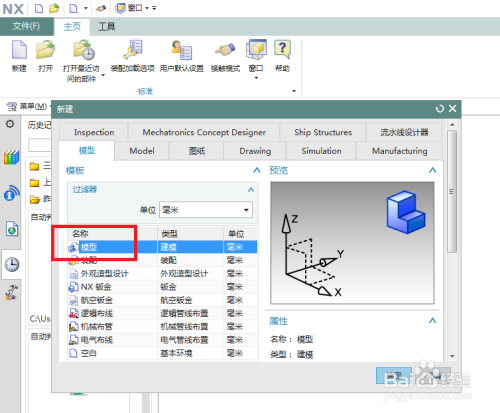
-
2
如下图所示,
执行【菜单——插入——设计特征——圆柱体】,激活“圆柱体”命令。

-
3
如下图所示,
“圆柱”对话框设置直径80,高度130,
轴一栏默认Z轴,坐标原点,
点击确定。
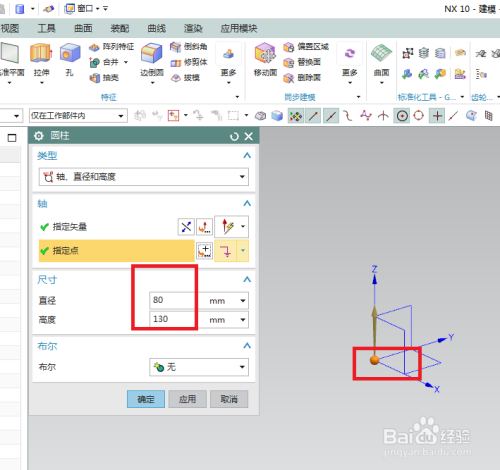
-
4
如下图所示,
进行抽壳操作,
1、点击工具栏中的 抽壳 图标,激活“抽壳”命令,
2、点击上端面,将其移除,
3、设置厚度为10,
4、点击“确定”。
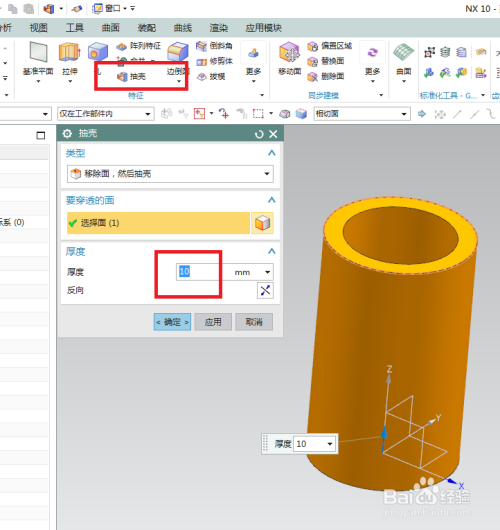
-
5
如下图所示,
点击工具栏中的 拉伸 图标,
点击基准坐标系中的XZ平面,直接就进入草图。
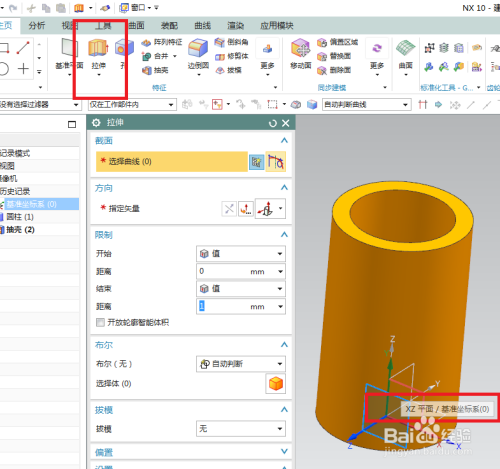
-
6
如下图所示,
激活轮廓命令,画一横一竖,
激活圆角命令,倒一个圆角,
激活快速尺寸命令,自己估摸着标注详细尺寸,
激活偏置曲线命令,向内偏移10,
看效果调整尺寸,
点击“完成”,退出草图。
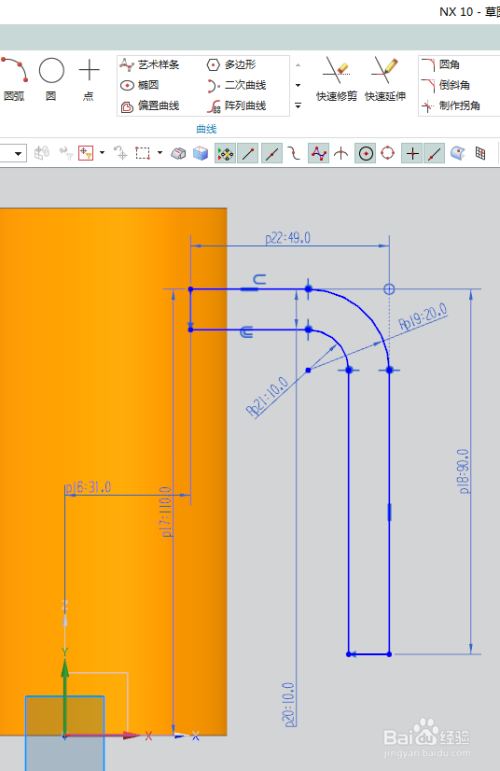
-
7
如下图所示,
两面拉伸。
回到拉伸对话框,从-10到10拉伸限制,
自动布尔求和,
点击“确定”。
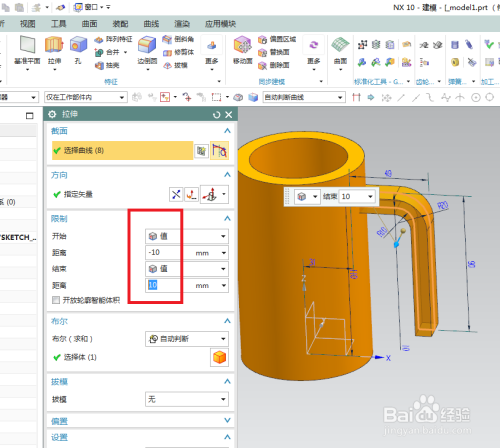
-
8
如下图所示,
创建孔特征,
1、点击工具栏中的“孔”图标,激活 孔 命令,
2、指定点为圆心,
3、设置:常规孔、简单孔、顶锥角为0,直径70,深度3,
4、点击“确定”,完成。
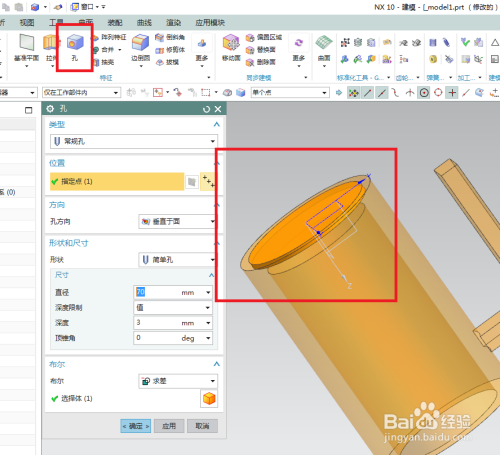
-
9
如下图所示,
看见设计树中长长一列的边倒圆特征,
将所有的实体边线全部倒圆角,半径看着给。
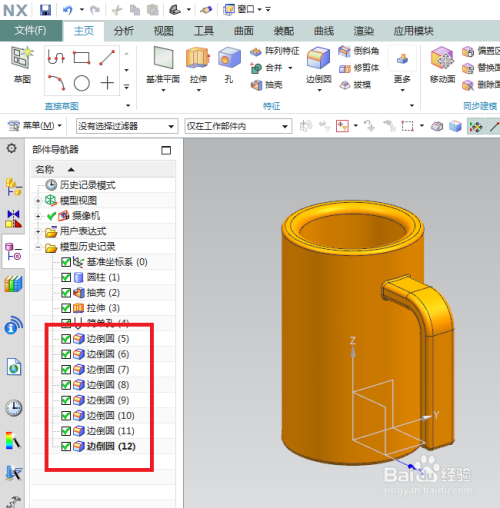
-
10
如下图所示,
1、设计树中隐藏基准坐标系,
2、将显示改成“着色”。
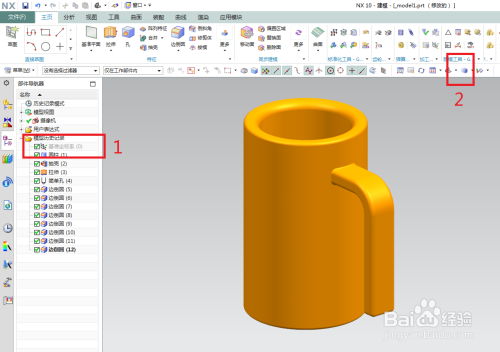
-
11
如下图所示,
执行【渲染——真实着色——全局材料透明玻璃】,
三步搞定。
————
至此,
带把玻璃杯建模完成。
 END
END
经验内容仅供参考,如果您需解决具体问题(尤其法律、医学等领域),建议您详细咨询相关领域专业人士。
作者声明:本篇经验系本人依照真实经历原创,未经许可,谢绝转载。
展开阅读全部
文章评论